一、下载JDK
1. 下载地址,点击进入:
www.oracle.com/technetwork/java/javase/downloads/index.html
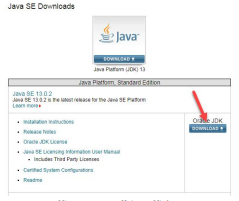
2、点击DOWMLOAD下载JDK
3、进入下载选择页面后,点击“Accept License Agreement”后,选择对应版本,下载即可
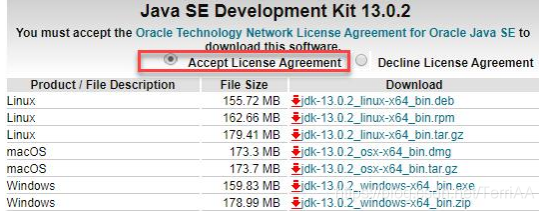
4、下载完成后,点击安装包,安装JDK的过程中会让你选择JDK的安装目录,一般采用默认即可。
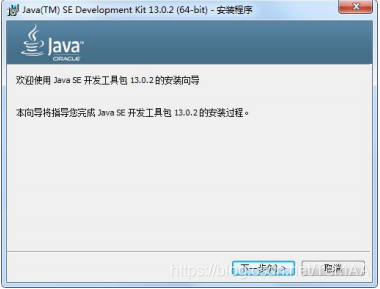
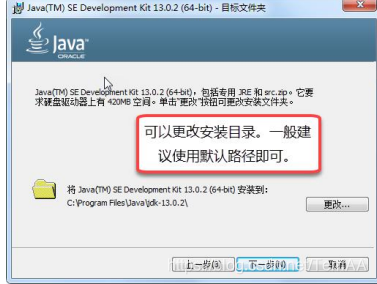
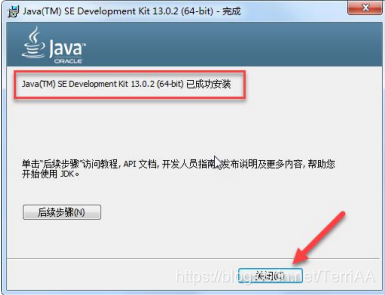
出现以上画面则代表安装成功。
二、环境Path的配置(WIN10)
Path 是一个常见的环境变量,它告诉操作系统,当要求系统运行一个程序而没有告诉它程序所在的完整路径时,系统除了在当前目录下寻找此程序外,还应到哪些目录下寻找。
1、设置Path环境变量的步骤如下,右键计算机
——>
属性
——>
高级系统设置
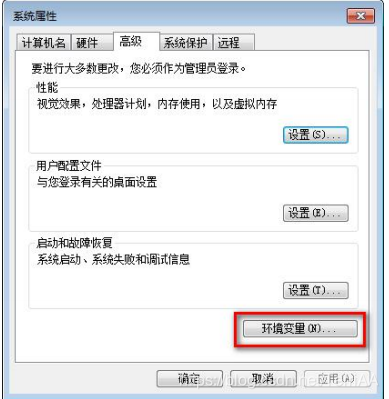
2、点击环境变量,进入操作页面
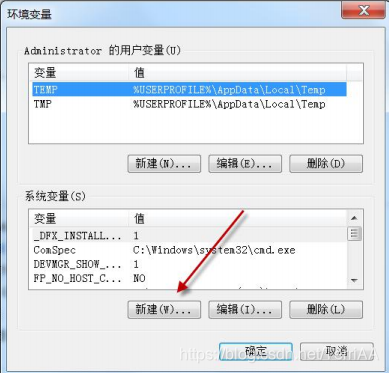
3、单机新建按钮,新建JAVA_HOME变量
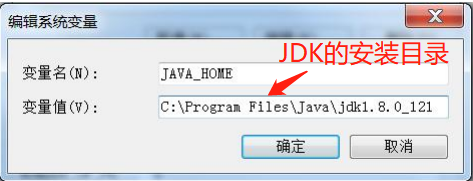
4、修改系统环境变量Path,在最前面追加%JAVA_HOME%\bin,并用;和原路径隔开。
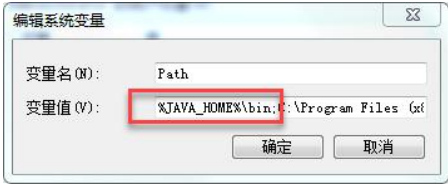
5、CLASSPATH配置的问题
如果使用 JDK1.5 以上就不需要配置这个环境变量!JRE 会自动搜索当前路径下的类文件及相关 jar 文件
三、测试JDK安装是否成功
打开命令行工具,在开始菜单输入“cmd”即可,在窗口中输入命令“java -version”,回车,出现如下结果,则JDK安装成功。
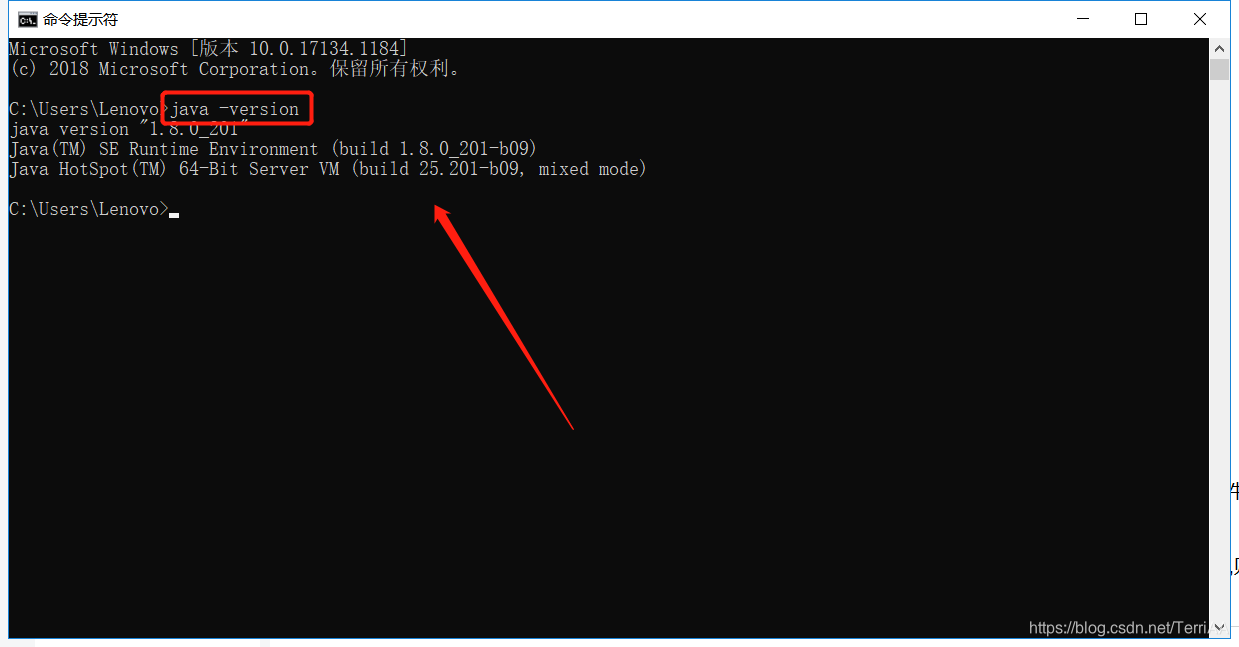






















 1346
1346

 被折叠的 条评论
为什么被折叠?
被折叠的 条评论
为什么被折叠?








